win10动画特效的关闭方法 win10动画效果如何关闭
更新时间:2023-04-24 15:36:00作者:zheng
有些用户想要关闭win10电脑中的动画效果,这样可以解决电脑卡顿的问题,那么该怎么关闭呢?今天小编就给大家带来win10动画特效的关闭方法,如果你刚好遇到这个问题,跟着小编一起来操作吧。
具体方法:
1.首先我们鼠标移到屏幕左下角的win图标上,点击win键
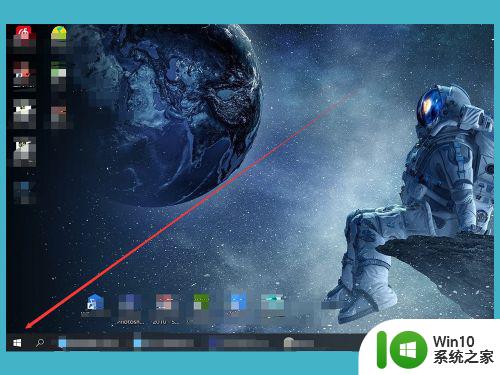
2.点开之后,我们找到左下角齿轮状的图标【设置】,我们点开设置
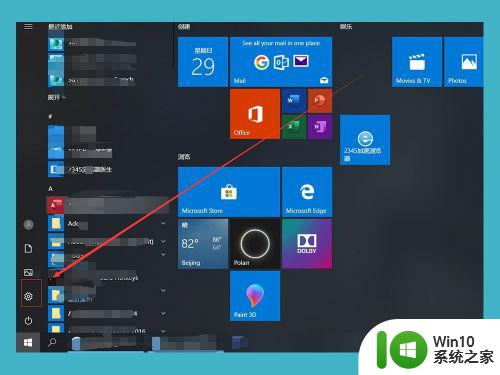
3.点开设置之后,有很多选项,下面我们找到其中的【轻松使用】选项。
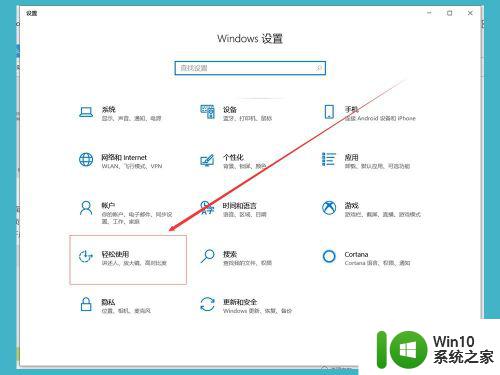
4.点击设置页面的“轻松使用”设置,进入轻松使用页面。在轻松设置界面,点击底部的“其它选项”。然后在右侧的视觉选项下面就可以看到“在Windows中播放动画”,默认这项是开启的,我们选择将其“关闭”就可以关闭Win10窗口动画效果了
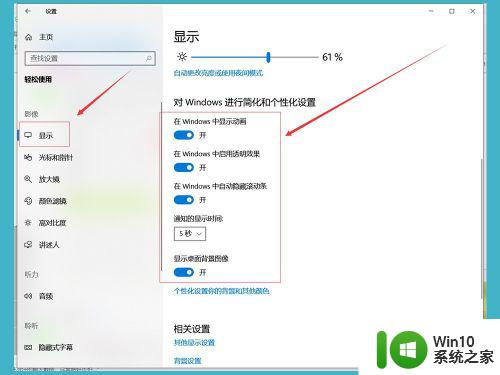
以上就是win10动画特效的关闭方法的全部内容,有遇到相同问题的用户可参考本文中介绍的步骤来进行修复,希望能够对大家有所帮助。
win10动画特效的关闭方法 win10动画效果如何关闭相关教程
- Win10开启或关闭动画效果的方法 Win10如何调整动画效果的速度
- win10关闭屏保动画的方法 win10桌面关闭屏保动画
- win10窗口动画效果的具体设置方法 win10如何设置窗口动态效果
- 快速关闭win10毛玻璃效果的方法 win10毛玻璃效果关闭方法
- win10如何更改开机动画效果 win10开机动画修改方法详解
- 如何永久关闭win10自动更新 关闭win10的自动更新有效方法
- 苹果win10如何关闭自动调光 苹果win10关闭自动调光方法
- win10系统怎么关闭性能特效 禁用win10性能特效的步骤
- win10锁屏画报怎么关闭 WIN10怎么关闭360锁屏画报
- win10高效工作界面无法关闭如何处理 win10高效工作界面无法关闭的解决方法
- win10打开3D画图软件总弹出欢迎屏幕的关闭方法 win10打开3D画图软件总弹出欢迎屏幕怎么关闭
- win10关闭自动锁屏的方法 win10如何关闭自动锁屏
- 蜘蛛侠:暗影之网win10无法运行解决方法 蜘蛛侠暗影之网win10闪退解决方法
- win10玩只狼:影逝二度游戏卡顿什么原因 win10玩只狼:影逝二度游戏卡顿的处理方法 win10只狼影逝二度游戏卡顿解决方法
- 《极品飞车13:变速》win10无法启动解决方法 极品飞车13变速win10闪退解决方法
- win10桌面图标设置没有权限访问如何处理 Win10桌面图标权限访问被拒绝怎么办
win10系统教程推荐
- 1 蜘蛛侠:暗影之网win10无法运行解决方法 蜘蛛侠暗影之网win10闪退解决方法
- 2 win10桌面图标设置没有权限访问如何处理 Win10桌面图标权限访问被拒绝怎么办
- 3 win10关闭个人信息收集的最佳方法 如何在win10中关闭个人信息收集
- 4 英雄联盟win10无法初始化图像设备怎么办 英雄联盟win10启动黑屏怎么解决
- 5 win10需要来自system权限才能删除解决方法 Win10删除文件需要管理员权限解决方法
- 6 win10电脑查看激活密码的快捷方法 win10电脑激活密码查看方法
- 7 win10平板模式怎么切换电脑模式快捷键 win10平板模式如何切换至电脑模式
- 8 win10 usb无法识别鼠标无法操作如何修复 Win10 USB接口无法识别鼠标怎么办
- 9 笔记本电脑win10更新后开机黑屏很久才有画面如何修复 win10更新后笔记本电脑开机黑屏怎么办
- 10 电脑w10设备管理器里没有蓝牙怎么办 电脑w10蓝牙设备管理器找不到
win10系统推荐
- 1 番茄家园ghost win10 32位官方最新版下载v2023.12
- 2 萝卜家园ghost win10 32位安装稳定版下载v2023.12
- 3 电脑公司ghost win10 64位专业免激活版v2023.12
- 4 番茄家园ghost win10 32位旗舰破解版v2023.12
- 5 索尼笔记本ghost win10 64位原版正式版v2023.12
- 6 系统之家ghost win10 64位u盘家庭版v2023.12
- 7 电脑公司ghost win10 64位官方破解版v2023.12
- 8 系统之家windows10 64位原版安装版v2023.12
- 9 深度技术ghost win10 64位极速稳定版v2023.12
- 10 雨林木风ghost win10 64位专业旗舰版v2023.12